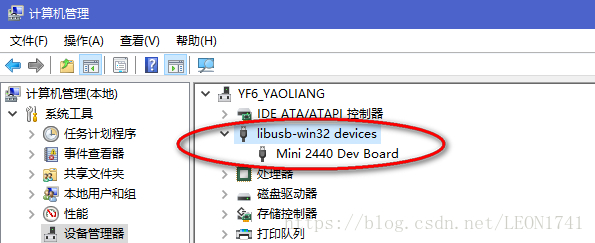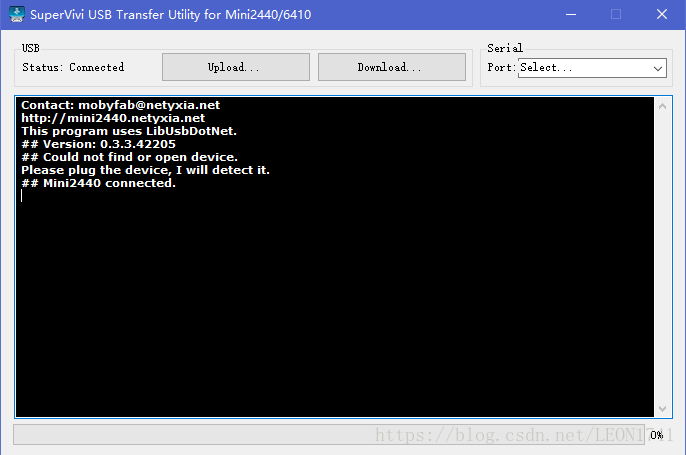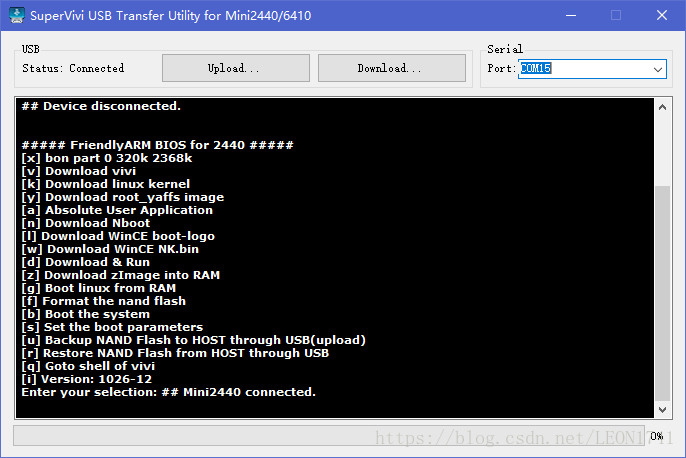玩mini2440开发板已经很多年了,虽然玩的不怎么精通,但是一直都有在弄。而电脑的操作系统也从最终的32位WinXP提升到了32位的Win7,而今更是到了64位的Win10。然后,却带来了一个很严重的问题,友善之臂官方原配的FriendlyARM USB Download Driver Setup_20090421驱动文件根本不能用于64位的Win10系统中。所以,这段时间我一直在倒腾怎么在64位的Win10系统中安装mini2440开发板的USB驱动,不然开发板就只能变成一块砖头了。
好在今天终于在网上找到高人的妙招了,总结如下:
1、下载工具包:https://download.csdn.net/download/leon1741/10604607。
2、安装LibUsbDotNet_Setup.2.2.7。
3、连接开发板的串口、USB线,并设置为NorFlash启动模式,然后给开发板上电。
4、系统会提示找不到驱动。
5、打开设备管理器,定位到开发板上,然后右击选择更新驱动,从计算机浏览查找,然后选择本目录下的driver,系统会自动安装。看到如下图的设备信息,就表示驱动安装成功了。
特别说明:对于Win10系统的用户,如果在驱动安装的过程中遇到诸如“文件的哈希值不在指定的目录”,或者“驱动签名异常之类“的提示,那是因为Win10系统缺省开启了数字签名验证的功能,可以通过以下方式解决:
系统设置—-最后一项“更新和安全”—-左边栏目中选择“恢复”—-右边页面靠下的位置选择“重新启动”(建议将本页面用手机拍个照,因为接下去电脑会重新启动)—-电脑重新启动—-出现几个选项,选择“疑难解答”—-“高级”选项—-出现一个列表,找到其中“禁用强制驱动程序签名”这一项对应的数字序号,然后输入该序号—-电脑再次重启—-重启之后,电脑会短暂的禁用驱动签名机制,此时便可安装上述的驱动程序,电脑会在下次重启之后恢复签名机制。
如若觉得上述步骤还不是很清楚,可直接百度“win10 禁用数字签名”详细了解。
6、运行本目录下的Program目录下的SuperVivi-USB-Transfer-Tool。如果运行不起来,则先关掉开发板电源,然后再运行该工具。
如果连接成功,界面上会显示“mini2440 connected”。否则,请检查开发板是否上电,线束是否连接正常等。
7、该工具同时兼顾USB通信和串口通信(得选择好开发板所连接的电脑串口号)两个功能,配合开发板上的SuperViVi引导程序,便可实现开发板各种镜像和文件的上传和下载功能。当然,你也可以将其作为一个串口调试工具来使用,只不过不太好用就是了。
8、请注意:不能运行mini2440原配的dnw工具!
经本人亲自测试,本方法对64位Win7系统和64位Win10系统全部有效,绝对放心使用!